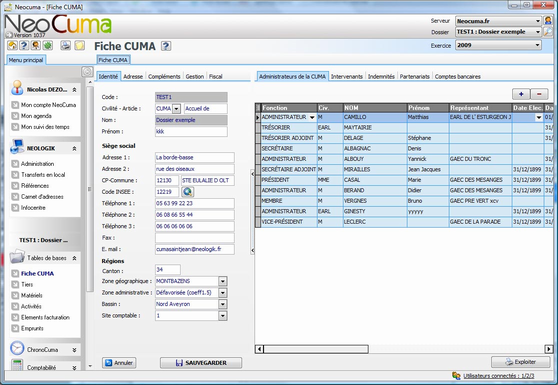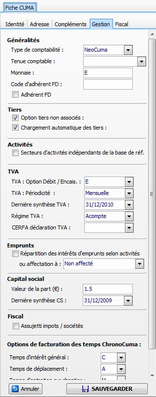- Accueil
- 1 - Préambule
- 2 - Prise en main
- 3 - Espace utilisateur
- 4 - Centre de comptabilité
-
5 - Tables de bases
- 5.1 - Fiche CUMA
- 5.2 - Tiers
- 5.3 - Matériels
- 5.4 - Activités
- 5.5 - Elements facturation
- 5.6 - Emprunts
- 6 - ChronoCuma
- 7 - Comptabilité
- 8 - Facturation
- 9 - Capital social
- 11 - Outils NeoCuma
- 12 - Annexes
- Glossaire
5.1 - Fiche CUMA
Elle rassemble les informations générales de la CUMA
(coordonnées, options, administraeurs) réparties en
différents onglets.
Certaines ne peuvent être saisies que par un choix en
liste (zones géo et administrative, bassin..). Ces listes
de références ont été préparées pas votre fédération, à
des fins de traitement divers : subventions,
statistiques, etc. (Voir chapitre 4.2 Références)
5.1.1 L'onglet "Identité"
Renseignez ici les coordonnées principales de la
CUMA.
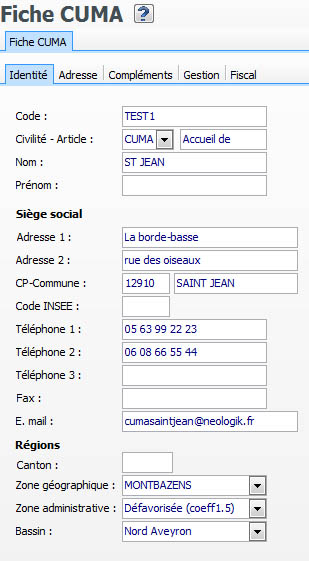
5.1.2 L'onglet "Adresse"
Dans le premier onglet "Identité" se trouve le siège
social, adresse qui est reprise sur les éditions de
listes et les éditions comptables de la Cuma.
Or ce siège est souvent une adresse théorique (mairie..)
non utilisée pour la communication.
Dans le second onglet se trouve donc l'adresse qui sera
portée en tête des factures, indiquant à vos adhérents où
envoyer leurs réglements.
Les boutons vous permettent, dans cet onglet, de recopier l'adresse du siège social, ou d'un des responsables de la Cuma.
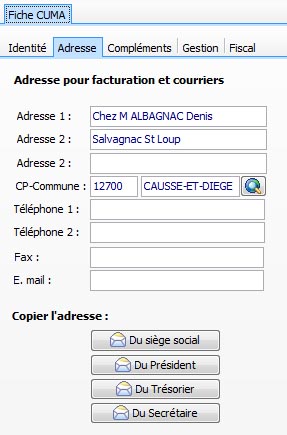
5.1.3 L'onglet "Compléments"
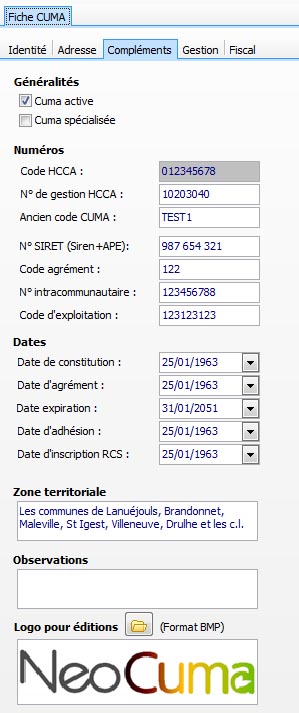
Le logo : Cette image sera imprimée en entête de chaque édition. Vous pouvez la changer en chargeant avec le petit bouton un fichier image représentant le logo de votre entreprise. Lorsqu'aucune image n'est chargée, c'est un logo "Néocuma" qui est utilisé. Vous pouvez ainsi adapter vos documents de communication (factures, relevés de compte...) à votre entreprise.
5.1.4 L'onglet "Gestion"
En option :- La TVA peut être sur débit (déclarable au moment de la facturation), ou sur encaissement (déclarable au moment du règlement). Ceci dépend de vos options fiscales.
- Les dernières dates de synthèse TVA et CS :
Elle sont mises à jour par les traitements périodiques correspondants (voir comptabilité / traitements périodiques). Elles peuvent être modifiées, et ne sont qu'indicatives. Elles ne bloquent pas les traitements.
- L’option "Tiers non associés" : Si cochée, la fiche tiers comportera un onglet "clients", pour les déclarer et les rendre accessibles en compta et facturation. Un client divers, de code CDIV sera créé. Voir aussi la facturation, passage en compta des factures : Les ventes aux clients sont inscrites sur des comptes différents.
- L'option "Chargement automatique des tiers" : Si cochée, la liste des tiers sera automatiquement chargée lors de l'ouverture de la fiche Cuma, sinon l'utilisateur est invité à saisir les premières lettres du nom des tiers à afficher. Ce fonctionnement est adapté pour des dossiers disposant d'un trés grand nombre de tiers, et lorsque l'ouverture de la fiche des tiers s'en trouve trop ralentie.
- L'option "Secteurs d'activités indépendants de la base de réf" : si cochée, permet de définir les types d'activités du dossier, dans un onglet spécifique dans la fiche activité. Sinon les types d'activités proposées seront celles définies dans la base de références. Ce fonctionnement est essentiellement destiné à typer les activités pour les structures non Cuma, désireuse d'utiliser le module de suivi des temps salariés des centres de comptabilités. (Voir 5.4 - Activités).
- L'option CERFA déclaration
TVA : Permet de spécifier le document Cerfa TVA
par défaut, utilisé pour les déclarations TVA du dossier.
(Voir 7.6 -
Traitements périodiques)
- Répartition des intérêts
d’emprunt : Si cochée, les charges des
emprunts (intérêts, assurances et frais) seront réparties
sur les activités qui leur sont attribuées dans la fiche
emprunt (lors de l’enregistrement comptable
automatique d’une annuité) Sinon, vous pouvez
choisir, comme ici, une activité destinatrice, que vous
devez au préalable déclarer dans les postes analytiques
(fiche activité). Dans ce cas, ces charges y seront
affectées, et vous les répartirez en fin
d’exercice selon votre méthode dans la fiche «
Fixer les tarifs ».
- Options de facturation des temps
de ChronoCuma : (uniquement pour les utilisateurs
de ce logiciel). Les temps des salariés sont détaillés
selon leur nature dans les interventions de ChronoCuma.
Lors de la validation de ces interventions, le logiciel
génère des bons de travaux.
Ces options permettent de savoir à qui sont affectés ces
BT :
- Dans les frais généraux de la Cuma
- Aux adhérents destinataires des travaux
- Au matériel, pour les temps d’entretien
- Ou ignorés Dans ce dernier cas, le coût horaire du
salarié sera plus important, et donc l’ensemble
des utilisateurs se répartiront ces « temps perdus
».
5.1.5 L'onglet "Fiscal"
Les informations saisies dans cet onglet, permettent essentiellement de piloter et d'alimenter les entêtes des documents CERFA (CA03, BCA12,...) et le télétransfert des déclarations TVA.
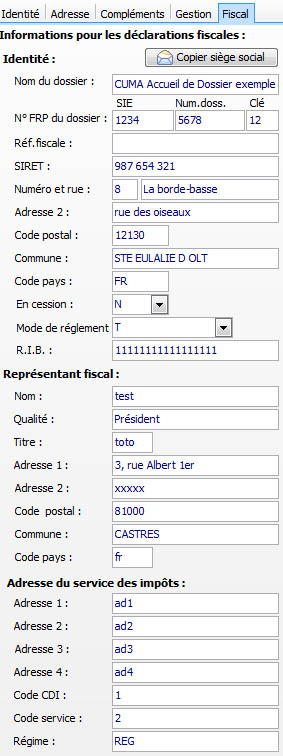
5.1.6 L'onget
"Administrateur"
La premier onglet de droite présente les administrateurs de la CUMA
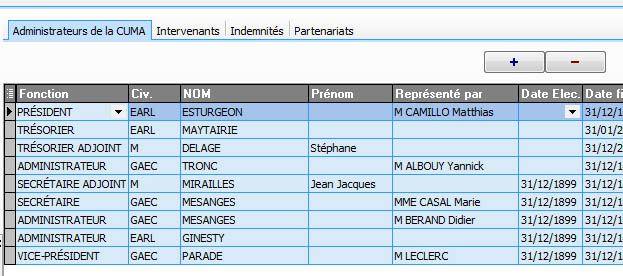
- Le bouton '-' permet de supprimer une personne du
conseil d'administration.
- Le bouton '+' ouvre une fenêtre avec toutes les
personnes répertoriées dans la fiche tiers :
adhérents et leurs associés, salariés et autres (sauf les
fournisseurs).
Le double clic sur cette liste ajoute la personne au
conseil.
Il reste alors à définir sa fonction après fermeture de
cette fenêtre, dans la première colonne de la
grille.
Seule la première colonne est modifiable. Les autres ne
le sont que dans leur fiche d'origine (voir fiche
Tiers).
Les fonctions des administrateurs
Vous devez choisir dans la liste préparée à un niveau
inter-régional.
Parfois certaines fonctions ne sont pas "statutaires"
(commissaire au compte, correspondant TVA). Elles
permettent simplement à la FDCUMA de mémoriser les noms
et coordonnées de ces personnes.
Les non-adhérents doivent avoir été déclarées dans la
fiche « Tiers », dans le groupe « autre », pour être
visibles ici et ajoutés au conseil.
5.1.7 L'onglet
"Intervenants"
Second onglet à droite.
Il s'agit de la liste de personnes autorisées à accéder
au logiciel et à votre dossier Néocuma: Les salarié,
responsables, des adhérents...
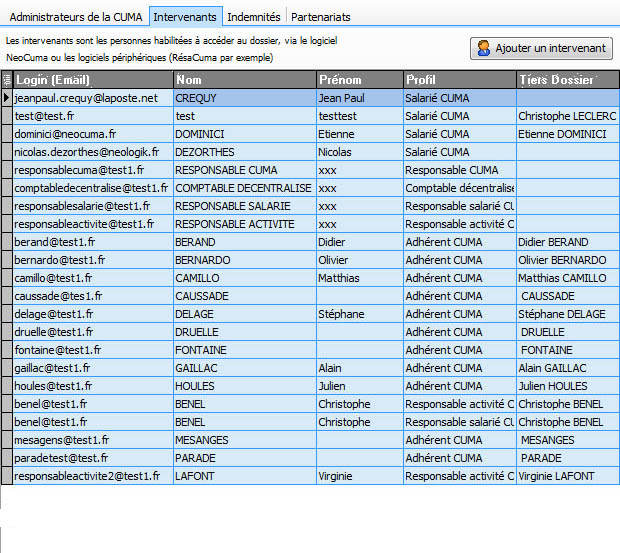
Ajouter un intervenant
Dans cette
fenêtre, vous pouvez soit ajouter un compte d'intervenant
pour un des tiers de votre CUMA, ou bien créer un compte
'invité'.
Chaque intervenant est identifié par son adresse e.mail
(login), en principe unique au monde.
Pour ajouter un intervenant cliquez sur le bouton
Le profil d'intervenants
Trois profils existent au niveau d'une Cuma:
- Le responsable, nommé ici trésorier, aura tous les
droits sur le dossier.
- Le salarié accédera à la saisie de ses intervention, et
aux éditions le concernant,
- L'adhérent pourra consulter les données le concernant
(éditions), mais ne pourra rien modifier.
5.1.8 L'onglet "Indemnités"
Ce dernier onglet permet de fixer les tarifs
kilométriques et repas par période.
Le tarif kms sera utilisé dans la fiche de frais des
salariés.
Le tarif repas n'est pas utilisé dans cette version.
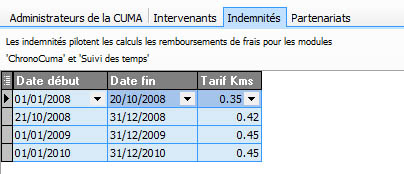
5.1.9 L'onglet "Partenariats"
Cet onglet permet de définir les partenariats que la
CUMA réalise avec d'autres structure dans le cadre des
ses activités.
Ces fonctionnalités ne sont pour le moment utilisées que
pour piloter les fonctionnalités InterCuma du module
ChronoCuma.
En cochant les structures partenaires, vous les
autoriser à référencer dans leur outil de suivi des temps
de ChronoCuma, vos activités, matériels et
adhérents.
Si vous souhaitez utilisez des élements d'une autre
structure, il faut impérativement cocher votre Cuma dans
cet écran depuis le dossier NeoCuma de cette autre
structure.
Par défaut, uniquement les Cuma du département du dossier concerné sont affichées, mais il est néanmoins possible de réaliser des partenariats inter-départementaux. Contacter un administrateur sytème pour réaliser cette opération.
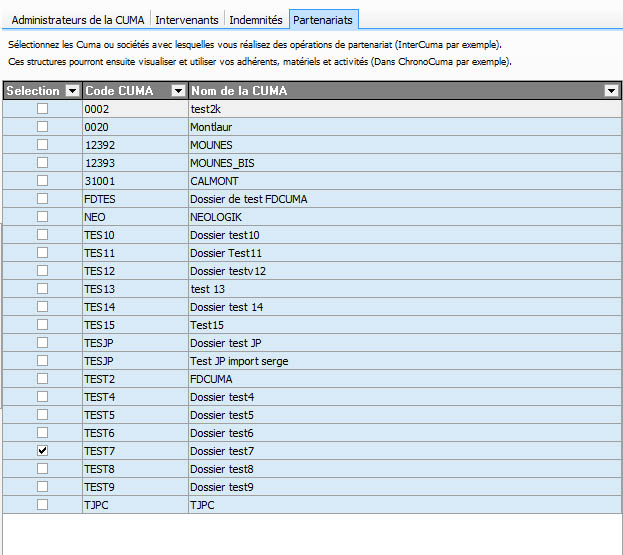
5.1.10 L'onglet "Comptes bancaires"
Cet onglet permet de définir les informations des
comptes bancaires de la Cuma.
Il est possible de vérifier la corrélation des
informations saisies sur une ligne de compte bancaire en
cliquant sur la coche verte dans la dernière
colonne.
Cochez la colonne « défault » pour le compte qui sera
imprimé en entête des factures de votre Cuma.

5.1.11 Onglet observations
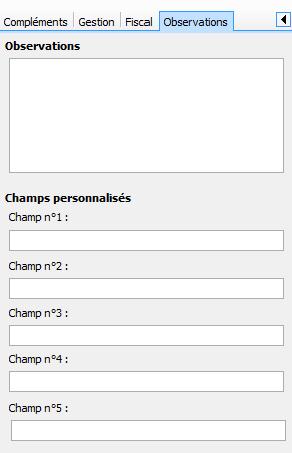
Il permet de noter des observations générales sur la
Cuma.
Les champs personnalisés pouront être utilisés dans les
recherches de l'Infocentre:
Par exemple, vous décidez que le champ 1 stockera
l'information « la cuma a t'elle mis à jour ses statuts ?
» (oui/non).
Vous pourrez ensuite, dans l'infocentre, imprimer la
liste de toutes les Cuma à jour ou pas...